win7 비밀번호 변경 USB 디스크
PHP 편집자 Zimo가 Win7 USB 플래시 드라이브의 비밀번호를 변경하는 방법을 소개합니다. Win7 암호 변경 USB 플래시 드라이브는 사용자가 Windows 7 시스템 로그인 암호를 재설정하거나 수정하는 데 도움이 되는 편리한 도구입니다. 복잡한 단계를 거칠 필요 없이 USB 플래시 드라이브를 사용하면 비밀번호 분실 문제를 쉽게 해결할 수 있습니다. 이러한 종류의 USB 플래시 드라이브에는 일반적으로 시작 시 시스템 비밀번호를 직접 로드하고 수정할 수 있는 전문 비밀번호 재설정 소프트웨어가 장착되어 있어 사용자가 시스템에 빠르게 다시 액세스할 수 있습니다. 개인 사용자이든 기업 사용자이든 Win7 비밀번호 변경 USB 플래시 드라이브를 통해 비밀번호 잊어버린 문제를 신속하게 해결하고 업무 효율성과 데이터 보안을 향상시킬 수 있습니다.
작업 단계:1. 왼쪽 하단에 있는 "시작" 버튼을 클릭하여 "시작" 메뉴를 열고 그림과 같이 "제어판"을 선택합니다.
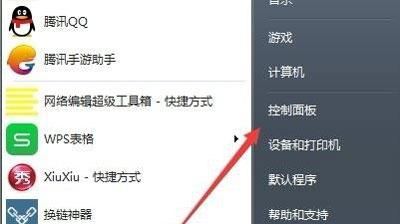
2. 큰 아이콘" 또는 " 작은 아이콘"을 클릭하고 "사용자 계정"을 클릭합니다.
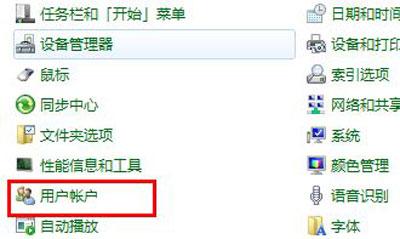
3. 그런 다음 USB 플래시 드라이브와 같은 저장 장치를 삽입하고 "비밀번호 재설정 디스크 만들기"를 클릭합니다.
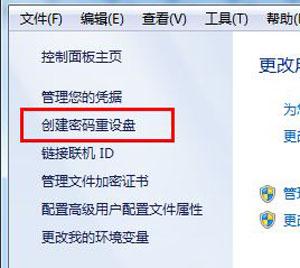
4. 그런 다음 다음을 따르세요. 마법사는 다음 단계를 안내합니다 ;
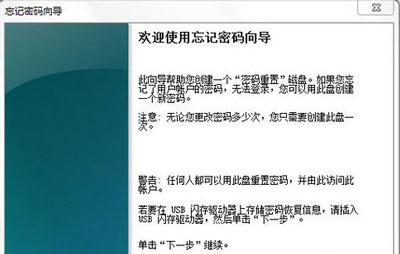
비밀번호 재설정 디스크를 만드는 것은 매우 빠릅니다. 완료되면 userkey.psw라는 파일이 데이터 저장 장치에 나타나 생성이 성공했음을 나타냅니다.
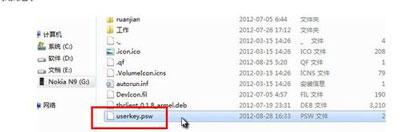
위 내용은 win7 비밀번호 변경 USB 디스크의 상세 내용입니다. 자세한 내용은 PHP 중국어 웹사이트의 기타 관련 기사를 참조하세요!

핫 AI 도구

Undresser.AI Undress
사실적인 누드 사진을 만들기 위한 AI 기반 앱

AI Clothes Remover
사진에서 옷을 제거하는 온라인 AI 도구입니다.

Undress AI Tool
무료로 이미지를 벗다

Clothoff.io
AI 옷 제거제

AI Hentai Generator
AI Hentai를 무료로 생성하십시오.

인기 기사

뜨거운 도구

메모장++7.3.1
사용하기 쉬운 무료 코드 편집기

SublimeText3 중국어 버전
중국어 버전, 사용하기 매우 쉽습니다.

스튜디오 13.0.1 보내기
강력한 PHP 통합 개발 환경

드림위버 CS6
시각적 웹 개발 도구

SublimeText3 Mac 버전
신 수준의 코드 편집 소프트웨어(SublimeText3)

뜨거운 주제
 7532
7532
 15
15
 1379
1379
 52
52
 82
82
 11
11
 55
55
 19
19
 21
21
 83
83
 Ventoy 보안 부팅 설정보안 부팅
Jun 18, 2024 pm 09:00 PM
Ventoy 보안 부팅 설정보안 부팅
Jun 18, 2024 pm 09:00 PM
Ventoy는 USB 플래시 드라이브에 있는 ISO/WIM/IMG/VHD(x)/EFI 및 기타 유형의 파일을 직접 부팅할 수 있는 USB 부팅 도구입니다. 노트북은 기본적으로 보안 부팅이 켜져 있습니다. 전원을 끄지 않거나 끌 수 없으면 USB 장치에서 부팅할 수 없습니다. Ventoy는 현재 컴퓨터에 GRUB 설치 인증서를 삽입하는 것도 원칙으로 합니다. 컴퓨터가 한 번 삽입된 후에는 grub을 기반으로 부팅된 모든 USB 디스크 PE가 통과할 수 있습니다. Ventoy의 공식 설명은 GIF 이미지입니다. 재생 속도가 너무 빨라서 기억나지 않으실 수도 있습니다. 이해하기 쉽도록 GIF 이미지를 여러 부분으로 나누었습니다. Ventoy 보안 부팅에는 EnrollKey 및 Enro가 있습니다.
 잘못된 비밀번호는 무엇을 의미하나요?
Mar 21, 2024 pm 03:31 PM
잘못된 비밀번호는 무엇을 의미하나요?
Mar 21, 2024 pm 03:31 PM
잘못된 비밀번호는 잘못된 비밀번호를 의미합니다. "잘못된 비밀번호"는 입력한 비밀번호가 올바르지 않거나 인식되지 않음을 의미하는 일반적인 오류 메시지입니다. 이유에는 철자 오류, 비밀번호 규칙 위반, 비밀번호 만료, 계정 잠금 등이 포함될 수 있습니다. 해결 방법에는 비밀번호 재입력, 비밀번호 재설정, 비밀번호 규칙 확인, 고객 지원 문의 등이 포함됩니다.
 DingTalk 비밀번호를 잊어버린 경우 어떻게 해야 하나요?
Mar 31, 2024 am 10:27 AM
DingTalk 비밀번호를 잊어버린 경우 어떻게 해야 하나요?
Mar 31, 2024 am 10:27 AM
잊어버린 DingTalk 비밀번호를 찾는 방법: 휴대폰으로 찾기: 휴대폰 번호를 입력하고 인증 코드를 받아 입력하여 비밀번호를 재설정하세요. 이메일을 통해 검색: 이메일을 입력하고 비밀번호 재설정 링크를 클릭한 후 안내에 따라 재설정하세요. 관리자를 통해 찾기: 비밀번호를 재설정하려면 DingTalk 관리자에게 문의하세요.
 Xiaomi 라우터 계정 및 비밀번호를 읽는 방법 자세한 소개: Xiaomi 라우터 계정 및 비밀번호를 소개합니다.
May 08, 2024 pm 05:16 PM
Xiaomi 라우터 계정 및 비밀번호를 읽는 방법 자세한 소개: Xiaomi 라우터 계정 및 비밀번호를 소개합니다.
May 08, 2024 pm 05:16 PM
192.168.31.1 원래 로그인 비밀번호는 무엇입니까? 192.168.31.1의 관리 비밀번호는 무엇입니까? 192.168.31.1 로그인 페이지를 열면 관리 비밀번호를 입력하라는 메시지가 표시되지만 관리 비밀번호가 무엇인지 모르겠습니다. 192.168.31.1은 샤오미 라우터의 로그인 IP 주소입니다. 샤오미 라우터를 설정하는 것이 좋지만, 192.168.31.1 로그인 페이지를 열 때 관리 비밀번호를 입력해야 합니다. 192.168.31.1 로그인 페이지에는 기본 로그인 비밀번호가 없습니다. 사용자에게 입력하라는 관리 비밀번호는 아래 그림과 같이 이 Xiaomi 라우터를 처음 설정할 때 사용자가 생성한 것입니다. 192.168.31을 잊어버린 경우
 Fedora 및 Rocky와 같은 RHEL 기반 Linux 배포판에서 잊어버린 루트 비밀번호를 재설정하는 방법은 무엇입니까?
Mar 19, 2024 pm 07:43 PM
Fedora 및 Rocky와 같은 RHEL 기반 Linux 배포판에서 잊어버린 루트 비밀번호를 재설정하는 방법은 무엇입니까?
Mar 19, 2024 pm 07:43 PM
이 문서에서는 Fedora, CentOSStream, Rocky 및 AlmaLinux와 같은 RHEL 기반 Linux 배포판에서 잊어버린 루트 비밀번호를 재설정하는 간단한 단계를 안내합니다. 먼저 시스템을 재부팅한 후 grub 부팅 메뉴(보통 첫 번째 옵션)에서 부팅하려는 커널을 선택한 다음 키보드에서 해당 키를 누릅니다. 다음 화면에는 다음 커널 부팅 매개변수가 표시됩니다. 여기서는 ro로 시작하는 줄을 찾아 이미지에 표시된 대로 끝에 매개변수 rd.break를 추가하고 Ctrl+x 키를 누릅니다. 다음 화면에서 비상 모드로 들어가게 되며, 여기서 Enter를 눌러 쉘 프롬프트로 들어갑니다. 이제 확인하세요.
 코인베이스 공식 웹사이트에 로그인할 수 없는 이유는 무엇인가요?
Aug 13, 2024 pm 01:22 PM
코인베이스 공식 웹사이트에 로그인할 수 없는 이유는 무엇인가요?
Aug 13, 2024 pm 01:22 PM
Coinbase 공식 웹사이트에 로그인하는 데 문제가 있나요? 다음 단계를 시도해 보세요. 1. 네트워크를 확인하고 라우터를 다시 시작합니다. 2. 브라우저 캐시 및 쿠키를 삭제합니다. 5. 광고 차단기를 비활성화합니다.
 다채로운 마더보드 부팅 USB 플래시 드라이브 바로 가기 키
Mar 19, 2024 pm 12:55 PM
다채로운 마더보드 부팅 USB 플래시 드라이브 바로 가기 키
Mar 19, 2024 pm 12:55 PM
안녕하세요 여러분, 오늘은 Xiaobai System 공식 웹사이트(xiaobaixitong.com)의 그래픽 튜토리얼을 공유하겠습니다. 컬러풀 마더보드는 성능이 매우 뛰어난 컴퓨터 마더보드 브랜드로 모든 측면에서 확실한 장점을 갖고 있으며 가격 대비 성능 비율도 매우 높습니다. 그럼 여기 질문이 있습니다. 컬러풀 마더보드의 USB 부팅 옵션을 설정하는 방법은 무엇입니까? 걱정하지 마십시오. 편집기에서 Color에서 USB 디스크 부팅 옵션을 설정하는 방법을 보여줍니다. 다채로운 마더보드에 대한 U 디스크 부팅 옵션을 설정하는 방법을 단계별로 가르쳐주십시오. 먼저 U 디스크를 컴퓨터에 삽입한 다음 컴퓨터를 켜고 시작 바로가기 키를 간헐적으로 빠르게 눌러 BIOS 설정 인터페이스로 들어갑니다. : 일반적으로 컴퓨터 브랜드 로고 아래에 표시됩니다. 시작 단축키 힌트). 2. BIOS 설정으로 들어갑니다.
 Redis에서 비밀번호를 변경하는 방법
Apr 20, 2024 am 03:00 AM
Redis에서 비밀번호를 변경하는 방법
Apr 20, 2024 am 03:00 AM
Redis 비밀번호를 변경하는 방법: Redis 서비스를 중지합니다. 비밀번호 파일 redis.conf를 생성하고 requirepass new_password를 추가하세요. Redis 서비스를 저장하고 시작합니다. -a new_password를 사용하여 Redis에 연결하여 비밀번호를 확인하세요.




